ПАССАТ → Руководство системного администратора → Защита программы от несанкционированного использования→ Получение пробной лицензии
2.4.4. Получение пробной лицензии
Для получения пробной лицензии пользователю необходимо в программе заполнить специальную форму регистрации. После успешной регистрации для пользователя создаётся PASS ID и к нему привязывается новая пробная лицензия. Весь процесс происходит автоматически, без участия менеджера. В случае возникновения проблем обратитесь в отдел продаж marketing@truboprovod.ru.
Один и тот же PASS ID может быть использован как для получения пробных лицензий других программ, так и для приобретения коммерческой лицензии.
Если пользователь не имеет коммерческой действующей лицензии, он может получить пробную версию непосредственно в программе при первом запуске или при возникновении любой ошибки получения лицензии. Для этого в диалоговом окне (Рис. 2.2) необходимо нажать кнопку “Получить пробную лицензию”. После перехода по данной ссылке программа предложит заполнить форму для регистрации PASS ID пробной версии (Рис. 2.4).
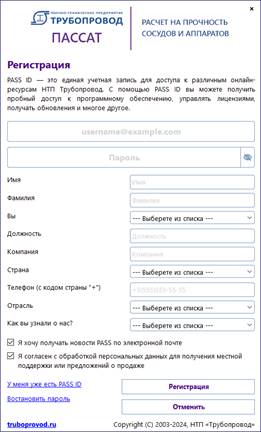
Регистрационная форма пробной версии
После заполнения формы необходимо нажать на кнопку Регистрация. Если все поля корректно заполнены, то программа входит в режим ожидания завершения регистрации (Рис. 2.5). В противном случае, программа выдаст ошибку с соответствующим описанием (например, данный PASS ID уже был зарегистрирован).

Режим ожидания регистрации PASS ID пробной версии
Как только пользователь подтвердит свой электронный адрес, программа выдаст файл лицензии пробной версии (Рис. 2.6), который необходимо сохранить, чтобы программа начала его использовать.

Рис. 2.6 Файл пробной лицензии
Если пользователь уже имеет PASS ID, но по каким-то причинам у него отсутствует файл лицензии, то в регистрационной форме (Рис. 2.4) можно перейти по ссылке У меня уже есть PASS ID. В данном случае, не требуется подтверждение PASS ID, программа не входит в режим ожидания, и при успешном ответе от сервера выдаст файл лицензии (Рис. 2.6).